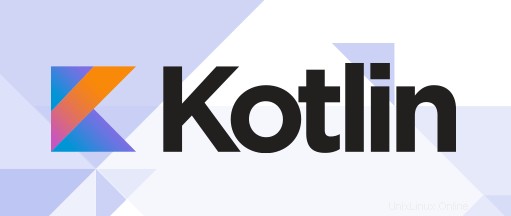
Dalam tutorial ini, kami akan menunjukkan kepada Anda cara menginstal Bahasa Pemrograman Kotlin di Debian 10. Bagi Anda yang belum tahu, Kotlin adalah pemrograman tipe statis gratis dan open-source bahasa. Ini berjalan pada JVM, dan seseorang dapat mengkompilasi kode sumber JavaScript. Kotlin mirip dengan Swift milik Apple. Kotlin baru-baru ini bersumber terbuka dan kompiler dibuat dapat diakses melalui Github.
Artikel ini mengasumsikan Anda memiliki setidaknya pengetahuan dasar tentang Linux, tahu cara menggunakan shell, dan yang terpenting, Anda meng-host situs Anda di VPS Anda sendiri. Instalasi cukup sederhana dan mengasumsikan Anda sedang berjalan di akun root, jika tidak, Anda mungkin perlu menambahkan 'sudo ' ke perintah untuk mendapatkan hak akses root. Saya akan menunjukkan kepada Anda langkah demi langkah instalasi Bahasa Pemrograman Kotlin di Debian 10 (Buster).
Prasyarat
- Server yang menjalankan salah satu sistem operasi berikut:Debian 10 (Buster).
- Sebaiknya Anda menggunakan penginstalan OS baru untuk mencegah potensi masalah.
- Seorang
non-root sudo useratau akses keroot user. Kami merekomendasikan untuk bertindak sebagainon-root sudo user, namun, karena Anda dapat membahayakan sistem jika tidak berhati-hati saat bertindak sebagai root.
Instal Bahasa Pemrograman Kotlin di Debian 10 Buster
Langkah 1. Sebelum menjalankan tutorial di bawah ini, penting untuk memastikan sistem Anda mutakhir dengan menjalankan apt berikut perintah di terminal:
sudo apt update
Langkah 2. Menginstal Bahasa Pemrograman Kotlin di Debian 10.
- Instal Kotlin menggunakan Snap.
Untuk menginstal Kotlin, cukup gunakan perintah berikut:
sudo apt install snapd sudo snap install core sudo snap install kotlin --classic
- Instal Kotlin menggunakan SDKMAN.
Sekarang kita jalankan perintah berikut untuk menginstal SDK:
wget -O sdk.install.sh "https://get.sdkman.io" vi sdk.install.sh bash sdk.install.sh
Keluaran:
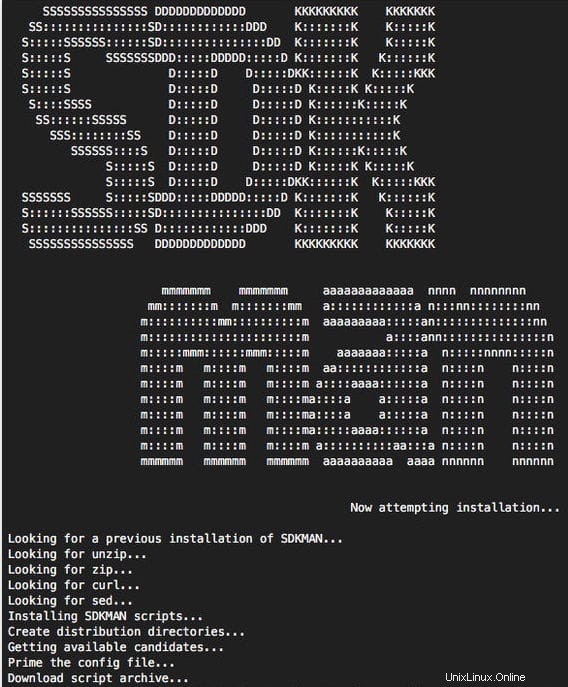
Kemudian, jalankan perintah berikut untuk menginstal Kotlin:
source ~/.sdkman/bin/sdkman-init.sh sdk install kotlin
Memeriksa versi Kotlin yang diinstal:
kotlin -version
Langkah 3. Tulis Kotlin dengan Program Hello World.
Pertama, buat file bernama hello.kt :
tee hello-world.kt <<EOF
fun main() {
println("Hello, World!")
}
EOF Selanjutnya, dikompilasi menggunakan compiler Kotlin sebelum dieksekusi:
kotlinc hello.kt -include-runtime -d hello-world.jar
Setelah selesai, buat .jar aplikasi yang dapat Anda jalankan dengan:
$ java -jar hello-world.jar Hello, World!
Selamat! Anda telah berhasil menginstal Kotlin. Terima kasih telah menggunakan tutorial ini untuk menginstal versi terbaru Bahasa Pemrograman Kotlin pada sistem Debian. Untuk bantuan tambahan atau informasi berguna, kami sarankan Anda memeriksa situs web resmi Kotlin.